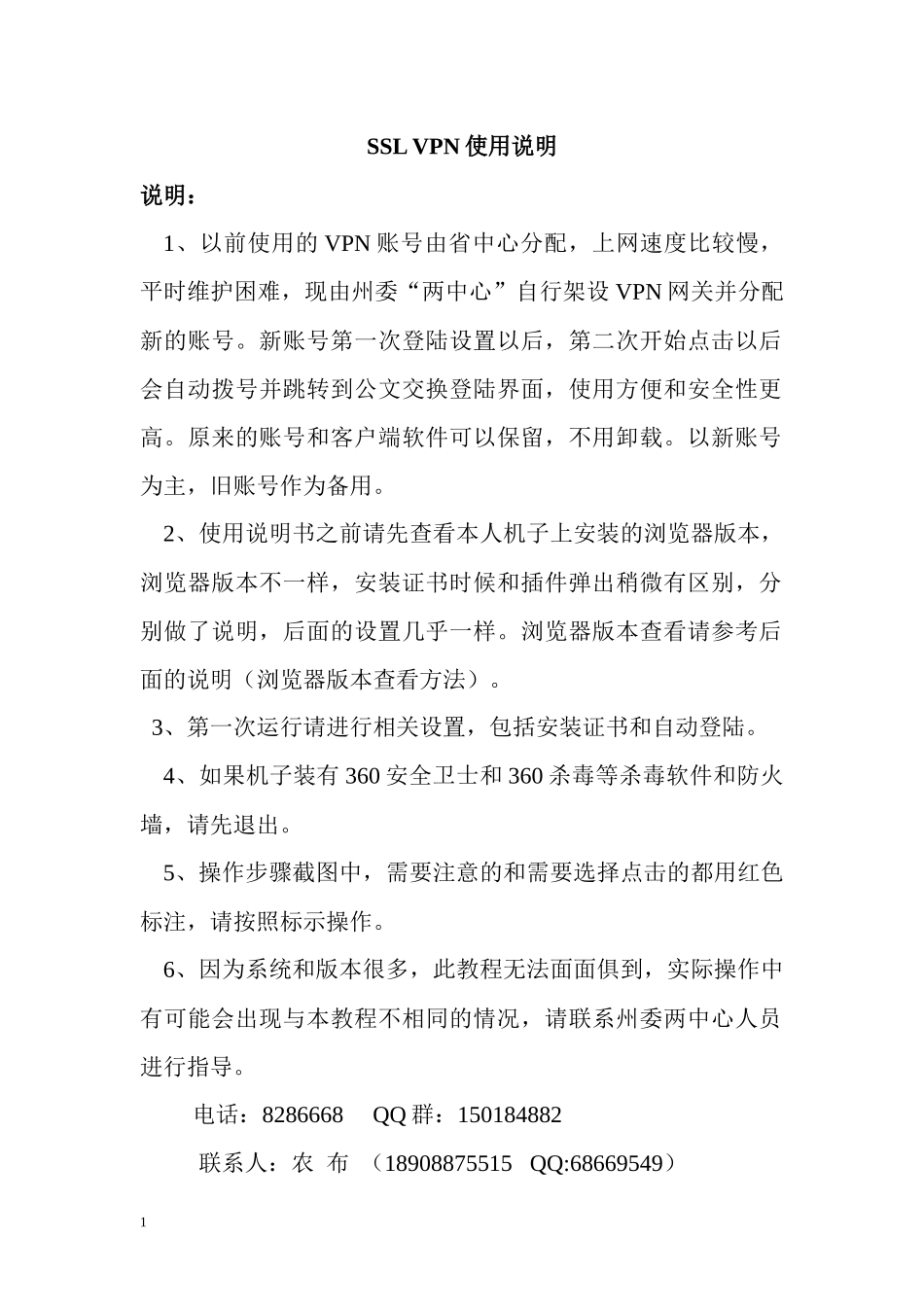SSLVPN使用说明说明:1、以前使用的VPN账号由省中心分配,上网速度比较慢,平时维护困难,现由州委“两中心”自行架设VPN网关并分配新的账号。新账号第一次登陆设置以后,第二次开始点击以后会自动拨号并跳转到公文交换登陆界面,使用方便和安全性更高。原来的账号和客户端软件可以保留,不用卸载。以新账号为主,旧账号作为备用。2、使用说明书之前请先查看本人机子上安装的浏览器版本,浏览器版本不一样,安装证书时候和插件弹出稍微有区别,分别做了说明,后面的设置几乎一样。浏览器版本查看请参考后面的说明(浏览器版本查看方法)。3、第一次运行请进行相关设置,包括安装证书和自动登陆。4、如果机子装有360安全卫士和360杀毒等杀毒软件和防火墙,请先退出。5、操作步骤截图中,需要注意的和需要选择点击的都用红色标注,请按照标示操作。6、因为系统和版本很多,此教程无法面面俱到,实际操作中有可能会出现与本教程不相同的情况,请联系州委两中心人员进行指导。电话:8286668QQ群:150184882联系人:农布(18908875515QQ:68669549)1一、证书安装(一)、IE浏览器6:1、打开IE浏览器(或者其他浏览器如360浏览器),以Windows自带IE为准,在地址栏输入“http://61.166.149.79”,然后回车,如下:2、回车后,有些系统会弹出一个证书安全警报出口,如果没有弹出请跳到“安装控件”继续,如下:3、弹出证书安装界面,在证书信息里提示“无法将这个证书验证到一个受信任的证书颁发机构”,点击“证书路径”,如下:24、出现如下界面,但是无法点击右下角的“查看证书”,呈灰色,如下:5、需要在“证书路径”里选择“SANGFORCA”,此时点击右下角的“查看证书”如下:36、继续点击“安装证书”,如下图:47、继续点击“下一步”,如下图:8、到如下界面,请不要点击“下一步”,而是选择第二个“将5所有的证书放入下列存储”,如下图:9、点击“浏览”,如下图:610、选择第二个“受信任的根证书颁发机构”,并点击“确定”如下图:11、点击“下一步”,如下图:12、点击“完成”,如下图:713、继续点击“是”,如下图:14、提示导入成功,继续点击“确定”,如下图:815、继续点击“确定”,这时候证书安装成功,如下图16、证书安装完成,重新进入系统。(二)、IE浏览器7、8、9:1、打开IE浏览器(或者其他浏览器如360浏览器),在地址栏输入“http://61.166.149.79”,然后回车,如下:92、回车后,进入系统会弹出一个证书安全警报出口,如下:3、第一次运行,会有这个提示,经过设置下一次就不会再提示,用鼠标点击“继续浏览此网站”,进入如下页面:104、注意,到这个页面请先不要输入账号登陆,虽然页面已经可以登陆,但是在地址栏有个错误提示如上图(红色表示),先完成这个证书安装。点击一次地址栏后面的“证书错误”,会弹出一个界面,点击“查看证书”,如下:5、弹出证书安装界面,在证书信息里提示“无法将这个证书验证到一个受信任的证书颁发机构”,点击“证书路径”,如下:116、出现如下界面,但是无法点击右下角的“查看证书”,呈灰色,如下:7、需要在“证书路径”里选择“SANGFORCA”,此时点击右下角的“查看证书”如下:128、继续点击“安装证书”,如下图:139、继续点击“下一步”,如下图:10、到如下界面,请不要点击“下一步”,而是选择第二个14“将所有的证书放入下列存储”,如下图:11、点击“浏览”,如下图:1512、选择第二个“受信任的根证书颁发机构”,并点击“确定”如下图:13、点击“下一步”,如下图:14、点击“完成”,如下图:1615、继续点击“是”,如下图:16、提示导入成功,继续点击“确定”,如下图:1717、继续点击“确定”,这时候证书安装成功,如下图18、证书安装完成,重新登陆系统。二、安装控件1、证书安装完成以后,正常情况下会进入如下界面,输入州委“两中心”重新分配的账号和密码,如下:182、登陆以后会有个插件安装提示,如下:如果在浏览器地址栏下方没有如上提示,说明你的电脑设置了禁止弹出插件安装提示,可以点击“请点击这里”查看说明,并按照说明设置,然后重新进入系统:193、如果弹出提示,就用...